Лучший способ конвертировать FLV в iPhone на Mac
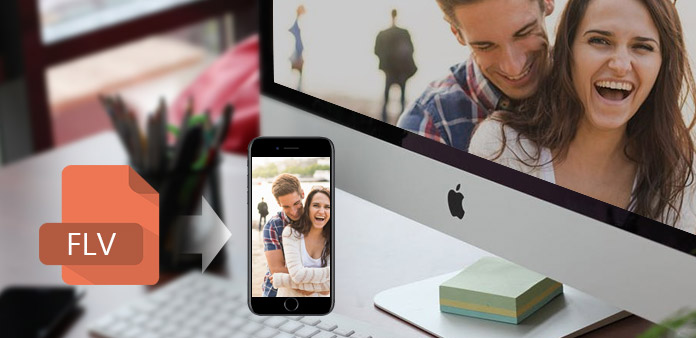
Каков наилучший способ конвертировать FLV в iPhone? Конвертер Tipard FLV для Mac может дать вам идеальный ответ. Он может предоставить вам лучшее решение для конвертирования FLV в форматы, поддерживаемые iPhone. И тогда вы можете наслаждаться FLV-видео на вашем iPhone в любом месте и в любое время. Кроме того, вам разрешено извлекать аудио с видео и преобразовывать его в любой аудиоформат по своему усмотрению. Теперь вот несколько руководств о том, как конвертировать FLV в iPhone.
Как использовать конвертер Tipard FLV для Mac
Загрузить видеофайл
Дважды щелкните это программное обеспечение конвертера FLV и нажмите кнопку «Добавить файл», чтобы добавить видеофайл, который вы хотите преобразовать.

Выберите формат вывода
На основе форматов, поддерживаемых вашими устройствами, вы можете выбрать формат вывода фильма из столбца «Профиль» и указать папку назначения. Также вы можете выбрать предпочитаемую звуковую дорожку и субтитры для своего видео.

Настройки видео и звука
Подробные настройки видео и звука предоставляются этим конвертером Mod для Mac для настройки, например, для кодирования видео, частоты кадров, разрешения, битрейта и аудиокодера, каналов, битрейта, частоты дискретизации и т. Д. Более того, вы можете вводить собственные параметры. Хорошо настроенный профиль можно сохранить как «User-Defined» для вашего последующего использования.

Возможности редактирования
Помимо конвертирующей функции, Tipard FLV to iPhone Converter для Mac также обладает дополнительными функциями редактирования для вас. Вы можете обрезать любой сегмент видео, обрезать видео, видео водяного знака, объединять видеофайлы в один и предварительно просматривать видеоэффект перед конвертированием. Также вы можете настроить видеоэффект на яркость, контрастность и насыщенность.







